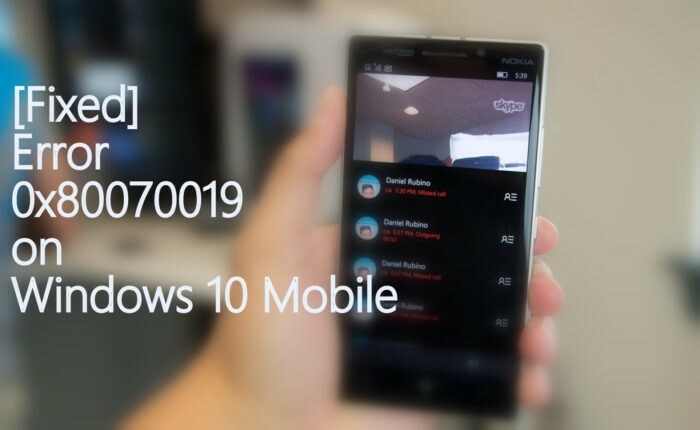על ידי Nithindev
הוסף קישורים ולחץ מצורפים ליישום הדואר של Windows 10: - נניח שמצאת מאמר מעניין בזמן שאתה גולש באינטרנט ואתה רוצה שחבר שלך יקרא אותו. אם אתה משתמש ב- Windows 10 המשתמש באפליקציית הדואר המוגדרת כברירת מחדל ואתה מתכוון לשלוח את כתובת הקישור של המאמר הנ"ל לחבר שלך, ייתכן שתיתקל בבעיות מסוימות במקרה זה. רק על ידי הדבקת הכתובת בגוף הדואר לא יעבוד אם אתה מצפה לקישור הניתן ללחיצה בדואר שלך. כאן הקישור המועתק יוצג כטקסט רגיל. לכן, המקלט לא יכול ללחוץ ישירות על הקישור ששיתפת איתו. המשך לקרוא, כדי ללמוד כיצד להפוך את הקישורים ללחיצים באפליקציית הדואר של Windows 10.
- הפעל את אפליקציית הדואר על ידי לחיצה על האריח בתפריט התחל או על ידי הקלדה דוֹאַר בתיבת החיפוש.
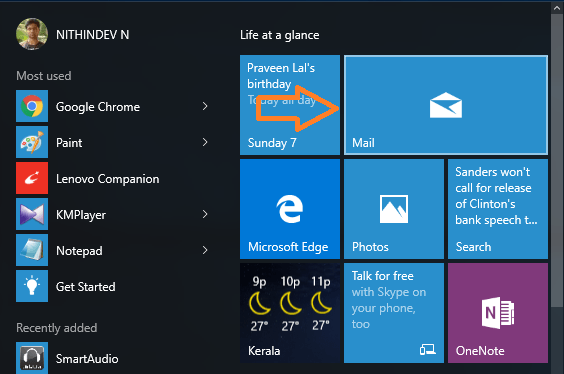
- הקלק על ה דואר חדש סמל מהתפריט השמאלי.

- כעת ייפתח אזור כתיבה בחלק הימני של אפליקציית הדואר עם שלוש כרטיסיות בחלקן העליון, שלכל אחת מהן פונקציות משלה.
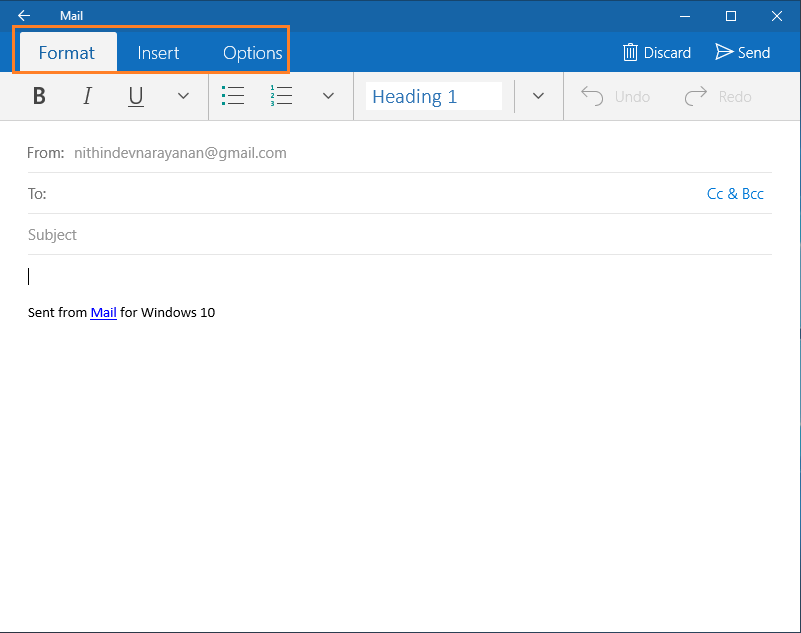
- הקלק על ה לְהַכנִיס הכרטיסייה.

- כעת ניתן יהיה להבחין בארבע כרטיסיות משנה רק עם לְצַרֵף כרטיסיית משנה מודגשת. ניתן להדגיש שלוש שלוש כרטיסיות משנה אחרות על ידי הקשה על גוף הדואר.

- לאחר הקשה על גוף הדואר כעת ניתן לראות כי שלוש כרטיסיות המשנה כולל קישור כרטיסיית המשנה מודגשת.

- כעת לחץ על ה- קישור כרטיסיית משנה. חלון קופץ קטן ייפתח עם שני שדות טקסט. שדה אחד מתויג כ- טקסט לתצוגה והשני מתויג כ- כתובת.
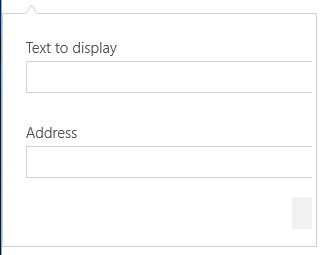
- בשדה הטקסט הראשון הזן את הטקסט שתרצה להציג בקישור הניתן ללחיצה. לדוגמה- מחק את היסטוריית פקודות ההפעלה ב- Windows 10
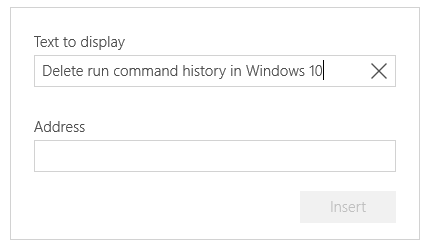
- כעת בשדה הטקסט השני הזן את כתובת הקישור של הדף. לדוגמה- https://thegeekpage.com/delete-run-command-history-windows-10/
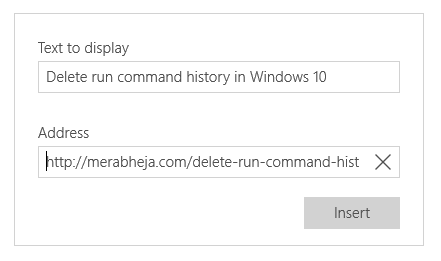
- עכשיו לחץ על לְהַכנִיס כפתור להכנסת הקישור לדואר האלקטרוני שלך.
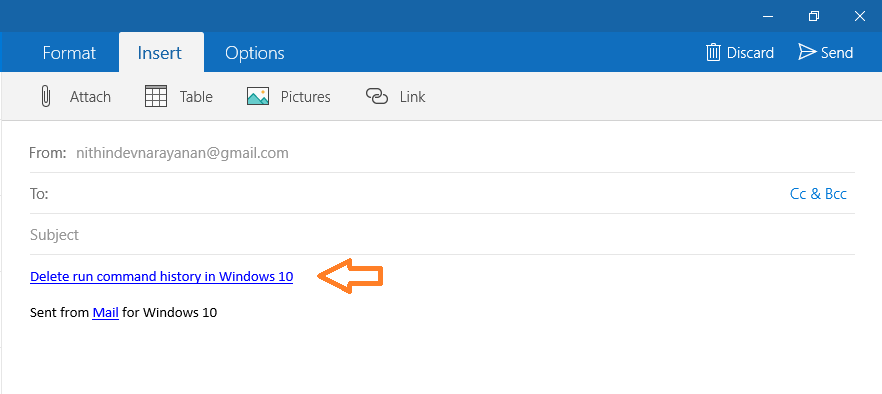
- כעת, אם אינך רוצה לתייג את כתובת הקישור באמצעות הדבקת טקסט כלשהי הקישור עצמו ב טקסט לתצוגה שדה.
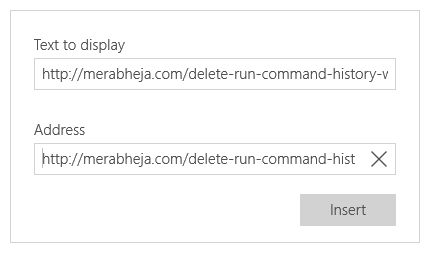
- כעת כתובת URL ניתנת ללחיצה תוצג בגוף הדואר שלך.
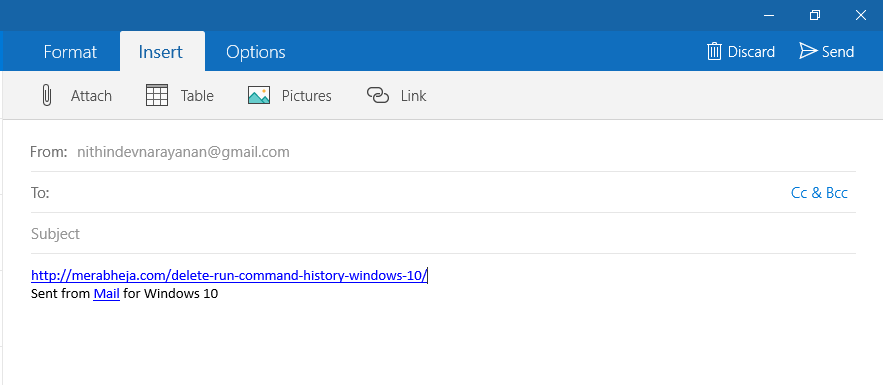
כעת תוכלו לשלוח את הדואר עם קישור ללחיצה לנמען המיועד.